win8改win7 bios设置方win8 win7 魔兽世界法
番茄系统家园 · 2021-08-17 19:08:36
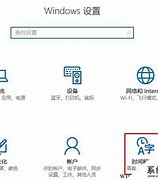
新型的电脑大多采用UEFI+GPT的启动模式,这种模式主要用于安装win8以及更高版本的系统,而且不能直接改win7系统,要改win7系统必须先修改BIOS设置,然后再转换硬盘分区表,由于大部分的用户都想把win8换成win7,所以本文小编就整理以下win8改设置方法。
相关教程:
不同品牌电脑开机进BIOS界面方法
制作U盘PE启动盘方法
预装win8改win7教程
步骤一:修改BIOS设置
注:如果有以下选项,就需要修改,没有就略过
1、改成,禁用安全启动,部分机型需设置BIOS密码才可以修改,找到设置密码
2、CSM改成或Yes或,表示兼容
3、设置为
4、Bootmode或UEFImode或BootListOption改成Legacy,表示传统启动方式
5、OSOptimizedDefaults改成Disabled或OtherOS,禁用默认系统优先设置
6、Advanced选项下FastBIOSMode设置为Disabled
详细参考:预装win8改win7设置BIOS方法汇总
步骤二:硬盘分区表转换
硬盘GPT和MBR分区表转换方法
以常见的华硕和联想笔记本为例说明:
一、华硕笔记本修改BIOS步骤
1、启动电脑时不停按F2进入BIOS,转到“Security”,选择SecureBootControl回车,改成Disabled;
2、接着切换到“Boot”,选择LaunchCSM回车,改成Enabled,按F10保存重启;
3、插入U盘PE启动盘,重启按ESC选择不带UEFI的U盘启动项回车;
4、在U盘菜单中选择运行pe系统,在pe系统下打开DiskGenius分区工具,把硬盘转换成MBR格式,再执行快速分区。
二、联想笔记本修改BIOS步骤
1、启动电脑时不停按F1或F2(有些机型需同时按住Fn),进入到BIOS界面;
2、在Exit下,选择OSOptimizedDefaults回车,改成Disabled或Others;
3、然后再选择LoadOptimalDefaults回车,加载设置;
4、转到Startup或Boot,CSM改成Enabled,BootMode改成Legacy,最后按F10保存修改;
5、插入启动U盘,重启按F12或Fn+F12打开启动菜单,选择U盘启动,进入pe后打开DiskGenius分区工具,把硬盘转换成MBR格式。
以上就是预装win8改win7bios设置方法,这边列举一些常见的设置选项,不同机型会有所差异,大家参考设置就行了。
相关教程:
电脑是win8换成win7
装系统bios设置
usb供电不足bios设置
mscomctl.ocxwin8
win7系统配置怎么设置
免责声明: 凡标注转载/编译字样内容并非本站原创,转载目的在于传递更多信息,并不代表本网赞同其观点和对其真实性负责。如果你觉得本文好,欢迎推荐给朋友阅读;本文链接: https://m.nndssk.com/post/37295.html。




















